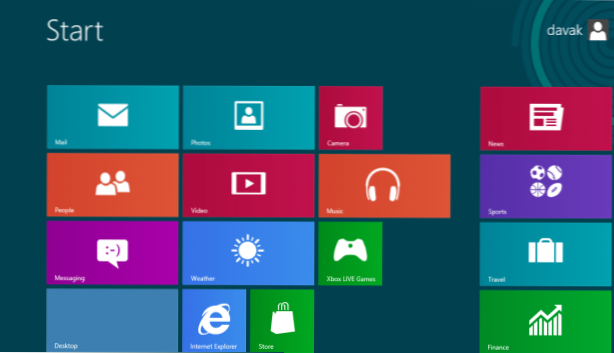
Die Benachrichtigung, dass häufig nach Lösungen gesucht wird, ist in der Regel eher ärgerlich als hilfreich. Deaktivieren des Windows 8-Aktionscenters, um das Auftreten dieser Benachrichtigungen zu verhindern.
Das Action Center ist eine hervorragende Idee. Wenn ein Fehler auftritt, werden die Daten an Microsoft gesendet. Nachdem genügend Fehler analysiert worden sind, werden Lösungen erstellt und an den Benutzer übermittelt. Das Problem ist, dass die Trefferquote für Lösungen sehr niedrig ist. Die meisten Benutzer möchten ihre Arbeit so schnell wie möglich wieder aufnehmen, ohne auf die Ausführung des Action Centers zu warten.
Deaktivieren Sie bestimmte Action Center-Benachrichtigungen
1. Klicken Sie im Statusbenachrichtigungsbereich auf das weiße Flaggensymbol.
2. Wählen Sie Öffnen Sie das Action Center. Sie können auch hierher kommen, indem Sie suchen Aktionszentrum aus der klassischen Systemsteuerung.

3. Wenn das Action Center geöffnet wird Wählen Sie Action Center-Einstellungen ändern.

4. Wählen Sie die Nachrichten aus, die Sie deaktivieren möchten. Sie können alle deaktivieren, um die Benachrichtigungen vollständig zu deaktivieren. Auf einigen Systemen können Sie möglicherweise nicht jede einzelne Benachrichtigung deaktivieren. Drücken Sie die OK Taste, wenn Sie fertig sind.

Deaktivieren Sie Action Center in der Taskleiste
Das Action Center und die zugehörigen Benachrichtigungen können auch über die klassische Systemsteuerung deaktiviert werden.
1. Rufen Sie die klassische Systemsteuerung auf.
2. Suche nach Benachrichtigungen und wählen Sie Entfernen Sie Symbole aus dem Benachrichtigungsbereich (Taskleiste) auf dem Desktop.

3. Wählen Sie Verberge Symbol und Benachrichtigungen von dem Aktionszentrum Bereich.

4. Drücken Sie die OK Taste.

